您好,登錄后才能下訂單哦!
您好,登錄后才能下訂單哦!
小編給大家分享一下Linux下date命令怎么用,相信大部分人都還不怎么了解,因此分享這篇文章給大家參考一下,希望大家閱讀完這篇文章后大有收獲,下面讓我們一起去了解一下吧!
顯示時間是個常用的命令,在寫shell腳本中也經常會用到與日期相關文件名或時間顯示。無論是Linux還是windows下都是date命令。
Linux下date命令用法
date [OPTION]… [+FORMAT]
date [-u|--utc|--universal] [MMDDhhmm[[CC]YY][.ss]]
date命令參數
-d, –date=STRING 顯示STRING指定的時間
-f, –file=DATEFILE 類似–date參數顯示DATEFILE文件中的每行時間
-ITIMESPEC, –iso-8601[=TIMESPEC] 以ISO 8601 格式顯示日期/時間。TIMESPEC為”date”(只顯示日期)、”hours”、”minutes”、”senconds”(顯示時間精度)之一,默認為”date”。
-r, –reference=FILE 顯示文件的最后修改時間
-R, –rfc-2822 以RFC-2822兼容日期格式顯示時間
-s, –set=STRING 設置時間為STRING
-u, –utc, –universal 顯示或設定為Coordinated Universal Time時間格式
date命令輸出顯示格式
%% 字符%
%a 星期的縮寫(Sun..Sat)
%A 星期的完整名稱 (Sunday..Saturday)
%b 月份的縮寫(Jan..Dec)
%B 月份的完整名稱(January..December)
%c 日期時間(Sat Nov 04 12:02:33 EST 1989)
%C 世紀(年份除100后去整) [00-99]
%d 一個月的第幾天(01..31)
%D 日期(mm/dd/yy)
%e 一個月的第幾天 ( 1..31)
%F 日期,同%Y-%m-%d
%g 年份(yy)
%G 年份(yyyy)
%h 同%b
%H 小時(00..23)
%I 小時(01..12)
%j 一年的第幾天(001..366)
%k 小時( 0..23)
%l 小時( 1..12)
%m 月份(01..12)
%M 分鐘(00..59)
%n 換行
%N 納秒(000000000..999999999)
%p AM or PM
%P am or pm
%r 12小時制時間(hh:mm:ss [AP]M)
%R 24小時制時間(hh:mm)
%s 從00:00:00 1970-01-01 UTC開始的秒數
%S 秒(00..60)
%t 制表符
%T 24小時制時間(hh:mm:ss)
%u 一周的第幾天(1..7); 1 表示星期一
%U 一年的第幾周,周日為每周的第一天(00..53)
%V 一年的第幾周,周一為每周的第一天 (01..53)
%w 一周的第幾天 (0..6); 0 代表周日
%W 一年的第幾周,周一為每周的第一天(00..53)
%x 日期(mm/dd/yy)
%X 時間(%H:%M:%S)
%y 年份(00..99)
%Y 年份 (1970…)
%z RFC-2822 風格數字格式時區(-0500)
%Z 時區(e.g., EDT), 無法確定時區則為空
以下是做的一些實驗,便于理解
$ date -d "2010-11-15 23:00:01" Mon Nov 15 23:00:01 PST 2010 $ date -d "2010/11/15 23:0:2" Mon Nov 15 23:00:02 PST 2010 $ date -d "2010/11/15T23:0:2" Mon Nov 15 08:00:02 PST 2010 $ $ echo "2010-11-15 23:00:01" > date.txt $ echo "2010/11/15 23:00:02" >> date.txt $ cat date.txt 2010-11-15 23:00:01 2010/11/15 23:00:02 $ date -f date.txt Mon Nov 15 23:00:01 PST 2010 Mon Nov 15 23:00:02 PST 2010 $ $ ls -l total 4 -rw-r--r-- 1 znan sybase 40 Nov 15 21:14 date.txt $ date -r date.txt Mon Nov 15 21:14:36 PST 2010 $ $ date -I 2010-11-15 $ date -Ihours 2010-11-15T21-0800 $ date -Iminutes 2010-11-15T21:16-0800 $ date -Iseconds 2010-11-15T21:16:24-0800 $ $ date -R Mon, 15 Nov 2010 21:47:08 -0800 $ date -u Tue Nov 16 05:47:13 UTC 2010 $ $ date +"Today is %A." Today is Monday. $ date +"Date:%b. %e, %G" Date:Nov. 15, 2010 $ date +"Date: %b.%e, %G" Date: Nov.15, 2010 $ date +"%x %X" 11/15/2010 09:50:21 PM $ date +"%Y-%m-%d %H:%M:%S" 2010-11-15 21:51:32 $ date +"%Y-%m-%d %I:%M:%S %p" 2010-11-15 09:51:55 PM
Linux date 常用時間格式
date=$(date "+%Y-%m-%d___%H:%M:%S")
echo date
2012-08-16___05:52:20
date "+%Y-%m-%d"
2012-08-16
------------------------------------
Linux date 日期加減運算
date // 默認時間格式
Thu Aug 16 05:42:38 UTC 2012
date +"%b %e, %G" // 定制格式
Aug 16, 2012
date +"%b %e, %G" -d'-1 day' 或 date -d'-1 day' +"%b %e, %G" // 減一天(加一天類似)
Aug 15, 2012
date +"%b %e, %G" -d'+1 month' 或 date -d'+1 month' +"%b %e, %G" // 加一月(減一月類似)
Sep 16, 2012
date +"%Y年%m月%d日"
2012年08月20日
date +"%Y年%m月%d日" -d'-1 day' // 同上面加減1天(或加減1月)
2012年08月19日
date +"%Y年%-m月%d日" // %-m 去除月份對其的零
2012年8月20日
------------------------------------
Ubuntu 修改系統時間
sudo date -s MM/DD/YY
sudo date -s hh:mm:ss
注意,這里說的是系統時間,是linux由操作系統維護的。
在系統啟動時,Linux操作系統將時間從CMOS中讀到系統時間變量中,以后修改時間通過修改系統時間實現。為了保持系統時間與CMOS時間的一致性,Linux每隔一段時間會將系統時間寫入CMOS。由于該同步是每隔一段時間(大約是11分鐘)進行的,在我們執行date -s后,如果馬上重起機器,修改時間就有可能沒有被寫入CMOS,這就是問題的原因。
如果要確保修改的硬件時間生效,可以執行如下命令。
sudo dwclock -w 或 sudo clock -w(ubuntu下有時候無法用clock -w 沒有這個命令 如果沒有就 使用這個hwclock -w)
這個命令強制把系統時間寫入CMOS。
查看硬件時間
sudo hwclock --show
$ sudo hwclock --show
Thursday, August 16, 2012 PM04:46:32 UTC -0.664019 seconds
核心提示:讓VMware虛擬機上的ubuntu10.10時間與網絡同步
每次啟動虛擬機后,ubuntu10.10的時間都不合適,發現需要這樣設置:
系統–>系統管理–>時間和日期
時區選擇:Asia/Chongqing
配置選擇:與互聯網服務器保持同步(這時提示需要安裝名稱為ntp的軟件,安裝即可,安裝后提示要替換一個文件,選擇“替換“)
時間服務器選擇:time.nuri.NET(Korea,Asia)
查看文件命令:ls -l 和 ls -l --time-style=long-iso
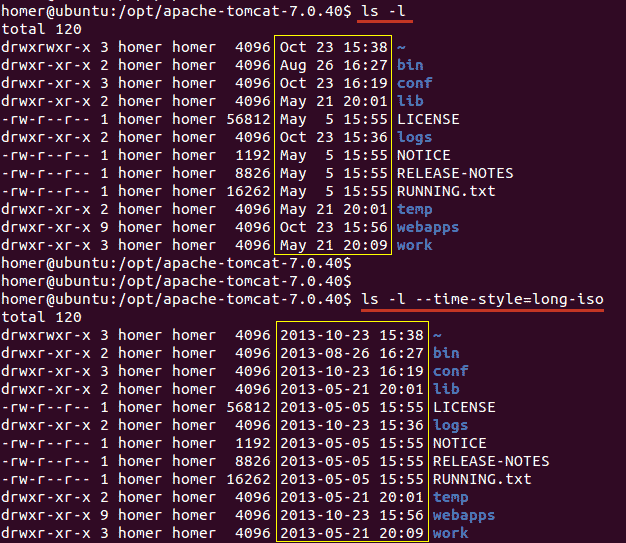
以上是“Linux下date命令怎么用”這篇文章的所有內容,感謝各位的閱讀!相信大家都有了一定的了解,希望分享的內容對大家有所幫助,如果還想學習更多知識,歡迎關注億速云行業資訊頻道!
免責聲明:本站發布的內容(圖片、視頻和文字)以原創、轉載和分享為主,文章觀點不代表本網站立場,如果涉及侵權請聯系站長郵箱:is@yisu.com進行舉報,并提供相關證據,一經查實,將立刻刪除涉嫌侵權內容。